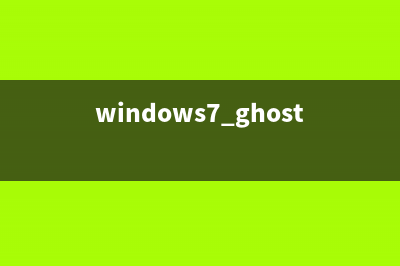如何动手达到Excel的聚光灯的效果 (怎么速成excel)
整理分享如何动手达到Excel的聚光灯的效果 (怎么速成excel),希望有所帮助,仅作参考,欢迎阅读内容。
内容相关其他词:excel超级技巧,如何execl,excel怎么快速到底,exce技巧,怎么速成excel,excel怎么快速到底,怎么速成excel,如何excl,内容如对您有帮助,希望把内容链接给更多的朋友!
 如果你是做财务的,或者是其他工作的时候面对庞大的数据进行核对时,绝对是个费神费劲的活,,,如果一不小心张冠李戴了,那就更虐心了。 在Excel中有个名为聚光灯的效果,有这种插件,今天说的是如何动手达到这种效果。 达到的效果:当光标定位在工作表的某单元格中时,Excel自动为该单元格所在行与列杰出颜色显示,用以强调数据,方便阅读或核对数据。1设置条件格式 Ctrl+A全选数据区域,然后开始--单元格式--新建规则 选择规则类型为“运用公式确定要设置格式的单元格” 在下方输入=(cell("row")=row())+(cell("col")=column()),在格式的地方选择填充的颜色。之后点确定 注意这里的输入公式没有纠错功能,如果你输入正确就会出现这样的效果,如果没有,就要去检查检查刚才的输入是否正确了。2设置活动窗口 之前的设置虽然设定了条件格式,但是格式不会跟随你的鼠标选定移动,所以要加入一段代码。 按Alt+F键,然后按F7,在左侧点击组合框选择“Worksheet”,Excel会在代码窗口中自动添加一段代码。 光标放到EndSub上面,输入“Calculate”。 然后把这个VBA的窗口关闭,就行。 然后你就会发现在工作表的任意地方点了之后都会出现像刚才那样的条件格式。 最后是一个动态图的展示
如果你是做财务的,或者是其他工作的时候面对庞大的数据进行核对时,绝对是个费神费劲的活,,,如果一不小心张冠李戴了,那就更虐心了。 在Excel中有个名为聚光灯的效果,有这种插件,今天说的是如何动手达到这种效果。 达到的效果:当光标定位在工作表的某单元格中时,Excel自动为该单元格所在行与列杰出颜色显示,用以强调数据,方便阅读或核对数据。1设置条件格式 Ctrl+A全选数据区域,然后开始--单元格式--新建规则 选择规则类型为“运用公式确定要设置格式的单元格” 在下方输入=(cell("row")=row())+(cell("col")=column()),在格式的地方选择填充的颜色。之后点确定 注意这里的输入公式没有纠错功能,如果你输入正确就会出现这样的效果,如果没有,就要去检查检查刚才的输入是否正确了。2设置活动窗口 之前的设置虽然设定了条件格式,但是格式不会跟随你的鼠标选定移动,所以要加入一段代码。 按Alt+F键,然后按F7,在左侧点击组合框选择“Worksheet”,Excel会在代码窗口中自动添加一段代码。 光标放到EndSub上面,输入“Calculate”。 然后把这个VBA的窗口关闭,就行。 然后你就会发现在工作表的任意地方点了之后都会出现像刚才那样的条件格式。 最后是一个动态图的展示 标签: 怎么速成excel
本文链接地址:https://www.iopcc.com/jiadian/38905.html转载请保留说明!